紙が無くても大丈夫!スマホに手書きで翻訳できちゃう【てがき翻訳】というアプリがすごい。
Warning: Use of undefined constant full - assumed 'full' (this will throw an Error in a future version of PHP) in /home/eigosukisugi/eigoenglish.jp/public_html/wp-content/themes/elephant/single.php on line 54

どうも、TSUBASA(@eigoenglish11 )です。
Google翻訳、Yahoo翻訳、Excite翻訳。みなさんご存知、どれもこれもめっちゃ有名な翻訳サイトです。
これらは日本語から英語などの多言語に翻訳できますが、いずれもキーボードで入力するタイプのもの。
今回ご紹介する翻訳アプリは、キーボード入力ではなく、スマホに直接手書き入力するものです。
NTTドコモから無料配布されてる「てがき翻訳」というアプリで、平仮名、カタカナ、漢字入力が可能。
日本語以外の他言語は、英語、中国語(北京・台湾)、韓国語、フランス語、イタリア語の5ヶ国語に対応しています。
また反対に、他言語から日本語(英和、英仏など)へ翻訳することもできます。
では早速、アプリの使い方についてお話ししていきたいと思います。
文字を描いてみる
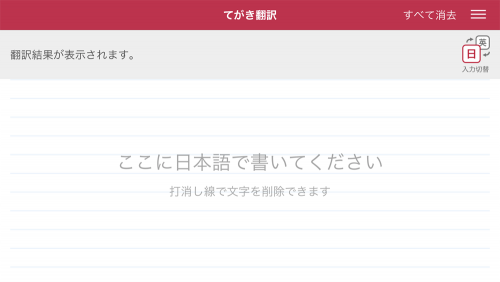
アプリを起動すると横向きの画面が開きます。
ノートのような線がありますが、そのラインに合わせて小さく書く必要はありません。というよりスマホの画面が小さいので書くことは難しいと思います。
では試しに「おはよう」と書いてみます。
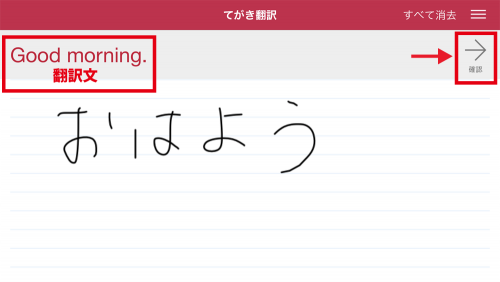
しばらくすると、左上のスペースに翻訳された文章が表示されます。ちゃんと翻訳されてますね。
右側にある矢印(確認)を押してみてください。
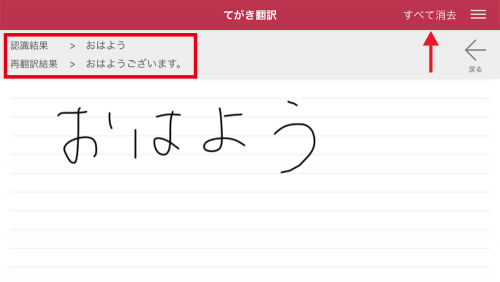
手書き入力した文字が、何という文字で認識されたかを確認することが出来ます。
正しく翻訳されていない場合は、ここにへんてこりんな文が表示されます。
誤った翻訳や別の文字を入力したい場合、画面右上の「すべて消去」で入力文を削除します。
では今度は短文を入力してみましょう。

字が汚くてすいません。でも正しく翻訳してくれています。
ちょっとぐらい文字が崩れていても問題ないみたいです。
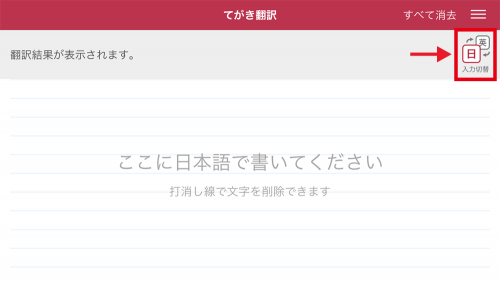
続いて英文を入力して日本語訳をしてもらいましょう。右上の「日英」(入力切替)をタップしてみてください。
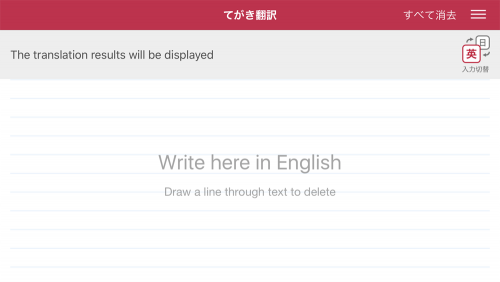
はい、「Write here in English(英語で書いてね)」って表示されましたね。
「Why do you think so?」と書いてみます。
手書きで英文を書いたことないので、ちゃんと認識してくれるかドキドキです。

ジャジャン!ご覧の通り、和訳もバッチリです。よくぞ認識してくれました。ちょっぴり感動。
今度は設定画面を見て行きましょう。画面右上の「三」のようなロゴを押してください。
SPONSORED LINK
設定画面
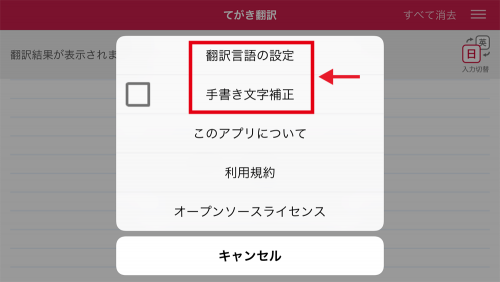
設定を押すとこのような画面が出てきます。設定画面で行うことは次の2つです。
- 翻訳言語の設定
- 手書き文字補正
まずはじめに翻訳言語を設定してみましょう。
翻訳言語の設定

初期設定では和英になっていますが、日本語以外を翻訳元の言語にすることができます。
言語を選択すると右側にチェックボタンがつきます。言語を選んだら「次へ」進んでください。
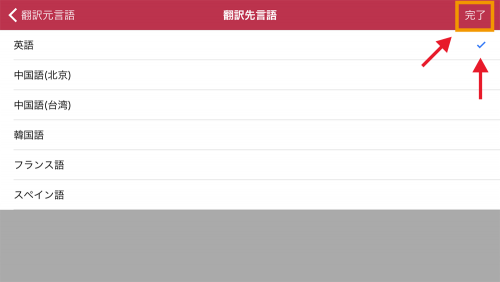
先ほどの画面同様、翻訳先の言語を選んで「完了」を押します。ちなみに設定はいつでも変えれるので安心してください。
すでに英語をマスターしたのなら、英仏、英伊という風に、手書きで第三言語を学んでみるのもいいかもしれません。
そんなの憧れるわー
![]() TSUBASA
TSUBASA
手書き文字補正
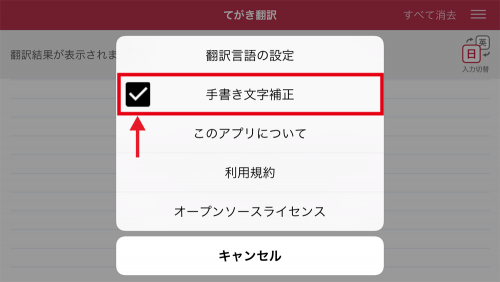
僕のように字が汚い方は、手書き文字を補正してもらいましょう。ボックスをタップするとチェックがつきます。

画面を元に戻して「おはよう」と入力しました。しばらくすると、、、
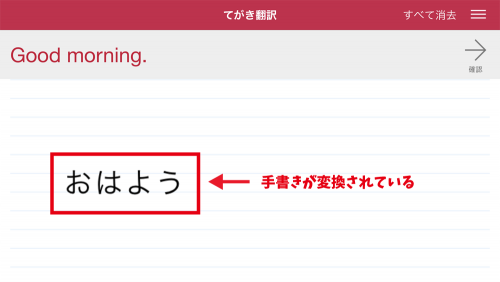
はい、綺麗なフォントで「おはよう」と表示され、英文も正しく翻訳されました。
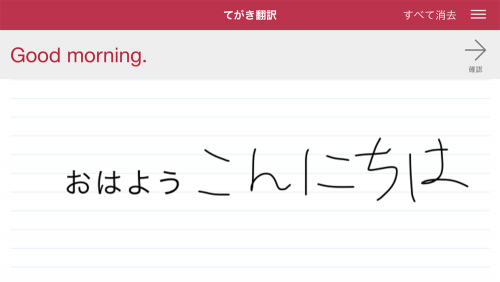
脇にスペースがありますね。そこへ続けて「こんにちは」と入力してみます。
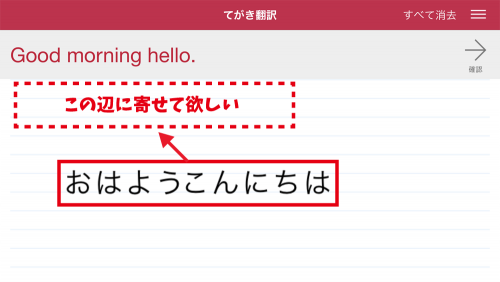
英文は変ですが、単語は正しく翻訳されました。
でも、なぜ真ん中に補正された文章が表示されるのか謎です。せっかくだから上の方に表示してほしいですね。

もしかして補正された文字は無視していいかもしれない・・
と思ったので、重ねて「こんばんわ」と書いてみます。
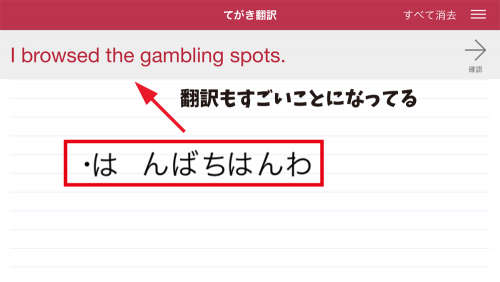
「・は んばちはんわ」って・・・
訳のわからない文になってしまいましたね。どうやら重ねて書くのはNGみたいです。
なおさら補正された文字を端に寄せて欲しいわ!![]() TSUBASA
TSUBASA
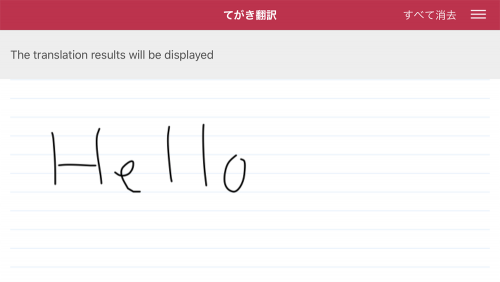
英和も試してみましょう。「Hello」と書いてみます。
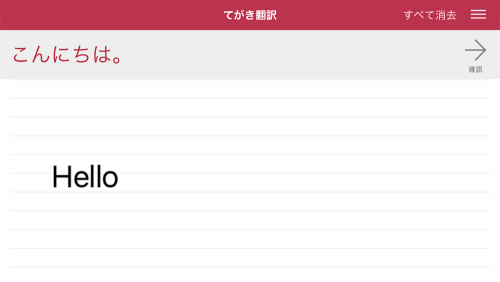
ブロック体の手書き英字はちゃんと認識してくれるようです。
筆記体も気になりますね。
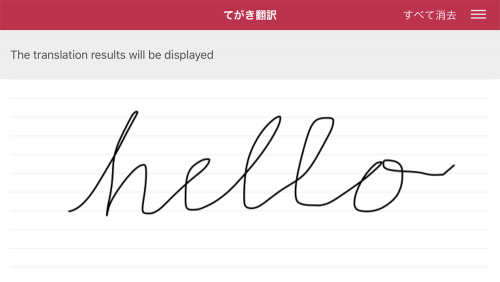
全て小文字で「hello」と書いてみます。
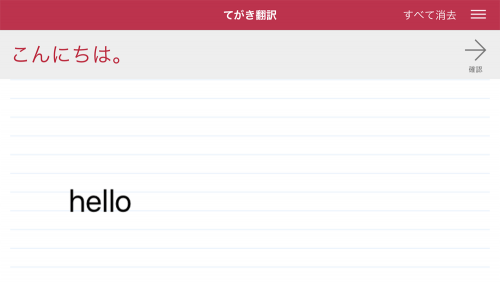
完璧ですね。
ちなみに大文字の筆記体は認識してくれません。全て小文字で書くようにしましょう。
最後はスマホを縦向きにし、縦書きにチャレンジしてみます。

Firm・・・ダメでした。
でも外国人にはこんな風に見えているのかもね。
![]() TSUBASA
TSUBASA
SPONSORED LINK
まとめ
ちなみにここで使ってる画面はiPhone7 Plusのもの。
文字の入力は1行あたり10文字、3行までが限界です。
そのためPlusシリーズ以外のiPhoneの場合、入力できる文字数はかなり減ると思います。
そしてこのアプリはiPhoneのほか、iPadにも対応しています。
画面の大きいiPadなら手書きもラクラク。
旅先で写真を撮ってもらいたい時に、「写真を撮っていただけますか?」なんて書いてみたらいかがでしょうか。
外国人がアプリにびっくりするかもね!
![]() TSUBASA
TSUBASA







